Teknologi
Berbagai Fitur dan Tips Menggunakan Capcut untuk Pembuatan Konten
Oleh Aliya Izetti 05 December 2024
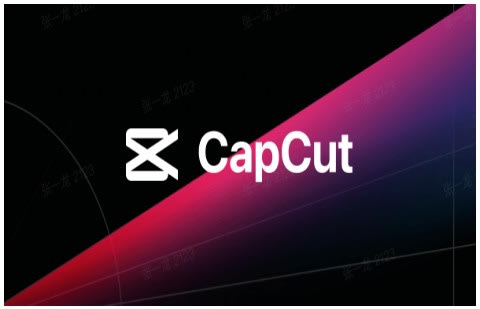
Capcut telah menjelma menjadi salah satu platform pengeditan video yang terpercaya dan populer di kalangan Content Creator, baik pemula maupun profesional.
Dengan intuitive interface dan beragam fitur canggih, Capcut menawarkan kemudahan dalam menciptakan video berkualitas tinggi tanpa memerlukan keterampilan teknis yang mendalam. Simak seluk beluk Capcut, mulai dari pengertian, kegunaa, benefit, fitur utama, hingga tips menggunakan Capcut disini!
Apa itu Capcut?
Capcut adalah platform kreatif yang berfokus pada pengeditan video yang didukung oleh AI (artificial intelligence). Capcut mendukung hasil video editing yang smooth dan berkualitas, sehingga seringkali diandalkan untuk membuat konten.
Beberapa Content Creator banyak memanfaatkan Capcut untuk mengedit video atau desain gambar, lalu mengunggahnya ke media sosial populer seperti TikTok, Instagram, Facebook, dan Youtube. Capcut dapat dioperasikan di browser, Windows, iOS, iPhone hingga Android.
Kegunaan Capcut
Dari meme hingga transformasi AI, Capcut menjelma sebagai platform kreatif serbaguna. Aplikasi ini menawarkan template gratis yang dapat digunakan oleh Content Creator untuk membuat konten berkualitas. Namun, banyak orang yang menggunakan Capcut untuk mengedit video.
Capcut memungkinkan pengguna untuk memotong (cuts), menggabungkan, dan mengatur klip video dengan mudah. Kreator dapat menambahkan transisi, efek visual, dan filter untuk meningkatkan tampilan video.
Benefit Menggunakan Capcut
Dengan banyaknya pengguna yang tersebar di seluruh dunia, menjadikan Capcut video editing platform terpercaya. Hal ini bukan tanpa alasan, karena banyak pengguna yang telah merasakan manfaatnya. Terdapat beragam benefit menggunakan Capcut.
Pengeditan Video Sederhana dan Real-Time
Dengan user friendly interface, proses pengeditan video menjadi lebih sederhana. Maka, Capcut cocok bagi pengguna yang tidak memiliki pengalaman profesional dalam mengedit video. Capcut memungkinkan pengeditan video secara real-time, sehingga penyesuaian dan perbaikan dapat dilakukan secara instan.
Dapat Digunakan di Berbagai Platform
Berbeda dengan software yang ditujukan untuk sistem operasi tertentu, Capcut menjadi platform yang sangat mudah beradaptasi dengan segala program dan sistem operasi. Pengguna Apple, Microsoft, bahkan Chromebook dapat mengoperasikan aplikasi ini.
Meningkatkan Kualitas Storytelling
Tingkatkan kualitas storytelling dari konten video dengan efek khusus, seperti transisi, filter, dan grafik. Ini akan memikat penonton dengan visual yang memukau. Pilihan efek ini juga menjadi sarana berekspresi kreatif pada Kreator untuk menciptakan konten yang menonjol.
Menghemat Waktu
Capcut memfasilitasi proses pengeditan dengan interface yang intuitif dan beragam pilihan tools hingga preset yang mudah dimengerti maupun digunakan. Oleh karena itu, pengeditan timeline multi-layer yang dilakukan di Capcut menjadi lebih cepat selesai sehingga mendorong efisiensi waktu.
Fitur Utama Capcut
Sumber: Capcut
Untuk menghasilkan video maupun desain gambar yang menarik, Capcut menyajikan banyak fitur yang dapat digunakan dengan mudah.
Fitur Template
Capcut menyederhanakan pembuatan video dengan template yang user friendly. Klip video dapat disisipkan ke dalam template, dengan skema warna, transisi, animasi, dan soundtrack. Mudahnya penggunaan template ini dapat menghemat waktu.
Menemukan template ini juga sangat mudah, karena adanya categorized library dan fungsi search yang berguna. Template ini berkualitas tinggi dan gratis, serta memastikan pengeditan video dapat diakses oleh semua orang, dengan berbagai tingkat skill.
Intuitive Interface
CapCut menawarkan intuitive interface yang membuat pengeditan video menjadi lebih cepat dan simple. Pengguna dapat melakukan berbagai tugas, termasuk membagi dan menggabungkan klip, menyesuaikan format video, hingga mengubah ukuran kanvas dengan lebih efisien.
Fitur intuitif speed curve, mampu menambahkan speed ramps. Artinya, fitur ini menghasilkan transisi video yang mulus. Selain itu, terdapat fitur overlay yang memungkinkan pengguna menyematkan klip tambahan ke atas footage utama.
Text Solution
Teks merupakan elemen informatif dari sebuah video, yang membuatnya lebih menarik. CapCut menawarkan template preset untuk pengeditan teks. Ini menghilangkan kebutuhan untuk menavigasi berbagai tab kompleks untuk menyesuaikan ukuran font, gaya, dan bubble.
Voiceover dan auto captions dapat digunakan untuk menghindari pengeditan manual. Auto caption secara otomatis menghasilkan subtitle dan menetapkannya ke kode waktu tertentu.
Audio Toolkit
Capcut menyediakan music library dengan lagu-lagu yang dilindungi hak cipta eksklusif. Namun, jika lebih suka menggunakan lagu sendiri, bisa lakukan import atau audio extract dari video yang sudah ada.
Efek suara juga mudah diakses, dengan pencarian yang user friendly. Adapun mengedit audio track secara terpisah sangat mudah, mulai dari menyesuaikan volume, menentukan titik mulai dan akhir, serta memotong sesuai kebutuhan.
Chroma Keying
Capcut juga dikenal dengan kemampuannya dalam menghapus latar belakang video. Setelah menghapus latar belakang, pengguna dapat menggantinya dengan yang baru atau menempatkan subjek di lapisan terpisah.
Teknik ini dikenal sebagai chroma keying atau green screen effect, dapat mengintegrasikan subjek ke dalam berbagai latar belakang. Ini dapat membuat adegan dinamis, hingga menciptakan efek visual yang menawan.
Stiker dan Efek Khusus
Capcut memiliki koleksi fitur stiker terkategori mulai dari emoji hingga item bertema khusus seperti Natal maupun Tahun Baru. Selain menggunakan stiker, gambar di gallery juga dapat diimpor sebagai stiker (dalam format JPG atau PNG).
Selain itu, terdapat berbagai jenis efek khusus, seperti video effects, body effects, 3D zoom dan Capcut blur. Berbagai fitur efek ini dapat disesuaikan dengan preferensi kebutuhan masing-masing Kreator, untuk membuat video lebih menarik.
Filter dan Transition
Filter dan transition memainkan peran penting dalam menentukan suasana video. Capcut menyediakan berbagai filter yang telah ditentukan sebelumnya yang dapat disesuaikan sesuai keinginan. Filter menjadi alternatif yang efisien dibandingkan membuat filter sendiri, sehingga mempercepat alur kerja.
Transition adalah klip singkat yang menghubungkan satu adegan dengan adegan lainnya secara mulus. Capcut menawarkan berbagai opsi transition untuk dapat bertransisi antar klip dan menyembunyikan video yang dipotong dengan halus.
Baca juga:
- Cara Meningkatkan Followers TikTok secara Organik
- Kelebihan dan Kekurangan Youtube sebelum Memanfaatkannya
2 Cara Mulai Menggunakan Capcut
Penggunaan yang fleksibel memungkinkan Capcut dioperasikan di dua device, seperti smartphone maupun desktop/PC. Berikut 2 cara mulai menggunakan Capcut.
Mulai Menggunakan Capcut di Smartphone
Aplikasi ini dapat dioperasikan di Android maupun iPhone. Untuk menginstal aplikasi Capcut di Android, ikuti langkah-langkah berikut.
-
Buka Google Play Store: Buka Play Store di perangkat Android, dan temukan aplikasi Capcut di bilah pencarian.
-
Pilih dan Install CapCut: Pilih aplikasi Capcut resmi dan tap untuk membuka halaman aplikasi, lalu lakukan install.
-
Buka Capcut: Setelah instalasi selesai, buka aplikasi Capcut di layar beranda atau app drawer, dan mulailah menggunakannya untuk kebutuhan editing video.
Ikuti langkah-langkah ini untuk mengunduh aplikasi Capcut di iPhone.
-
Buka App Store: Buka App Store di perangkat iOS dan tap ikon search, lalu ketik "Capcut" di search bar.
-
Unduh dan Install: Di halaman aplikasi Capcut, tap tombol get atau download untuk memulai pengunduhan.
-
Tunggu Instalasi: Setelah pengunduhan selesai, tap tombol install dan aplikasi Capcut akan ter-install di iPhone.
-
Buka Capcut: Setelah instalasi selesai, buka aplikasi dan mulai gunakan aplikasi tersebut untuk mengedit video.
Untuk mendaftar atau membuat akun Capcut di Android maupun iPhone, pilih sign up dan masukkan data-data registrasi seperti e-mail atau no. telepon. Lalu, lakukan konfirmasi e-mail dan aplikasi langsung dapat digunakan.
Mulai Menggunakan Capcut di Desktop/PC
Selain di smartphone, Capcut dapat digunakan di desktop/PC. Berikut cara mengunduh aplikasi ini di desktop/PC.
-
Buka Capcut.com: Buka web browser dan ketik Capcut.com, lalu pilih download.
-
Install Capcut: Setelah proses download selesai, klik file penginstal di folder unduhan, lalu ikuti instruksi yang muncul, yang mungkin melibatkan pemilihan lokasi instalasi dan menyetujui syarat serta ketentuan.
-
Selesaikan Instalasi: Tunggu hingga instalasi selesai, dan aplikasi dapat dibuka di desktop serta dapat memulai membuat kreasi video.
Tips saat Menggunakan Capcut
Agar hasil video editing nampak berkualitas dan profesional, ada beberapa trik khusus yang perlu diperhatikan. Simak beragam tips saat menggunakan Capcut.
Menguasai Fitur Transisi
Menguasai fitur transisi menjadi kunci agar video memiliki alur cerita yang jelas. Manfaatkan transisi yang didukung AI dan sesuaikan dengan nada serta kecepatan. Terapkan fade in selama 0,1-0,2 detik dan fade out selama 0,2 detik untuk transisi klip yang dinamis serta tampak profesional.
Meningkatkan Audio dan Penceritaan
Fokus pada ritme, emosi, karakter daripada efek yang terlalu mencolok. Tekankan narasi yang menarik untuk keterlibatan pemirsa.
Sesuaikan juga audio dengan adegan untuk meningkatkan penceritaan. Sesuaikan level audio antara -12 hingga -15 dB untuk kejernihan dialog yang optimal.
Penyempurnaan Visual dan Teknis
Gunakan efek zoom dan pan untuk menarik perhatian. Berikan color grading dengan menyesuaikan curves dan temperature untuk estetika video secara signifikan. Sesuaikan juga kecepatan klip untuk menekankan atau memberikan ritme dinamis, menggunakan speed.
Mudah Kelola Media Sosial dengan Partner dari Startner
Konten video menjadi salah satu elemen penting yang perlu dikelola di media sosial bisnis. Maka, platform video editing harus dikuasai untuk menghasilkan video yang menarik. Dalam mengelola media sosial, dibutuhkan pihak profesional untuk mengatur feed, serta membuat video yang high quality.
Untuk itu, temukan partner untuk mengelola media sosial, yaitu Startner! Starner menawarkan kemudahan dengan menyajikan jasa kelola media sosial mulai dari social media management, hingga pembuatan konten video pendek. So, tunggu apalagi? Segera kelola media sosial bisnismu dengan Startner!

